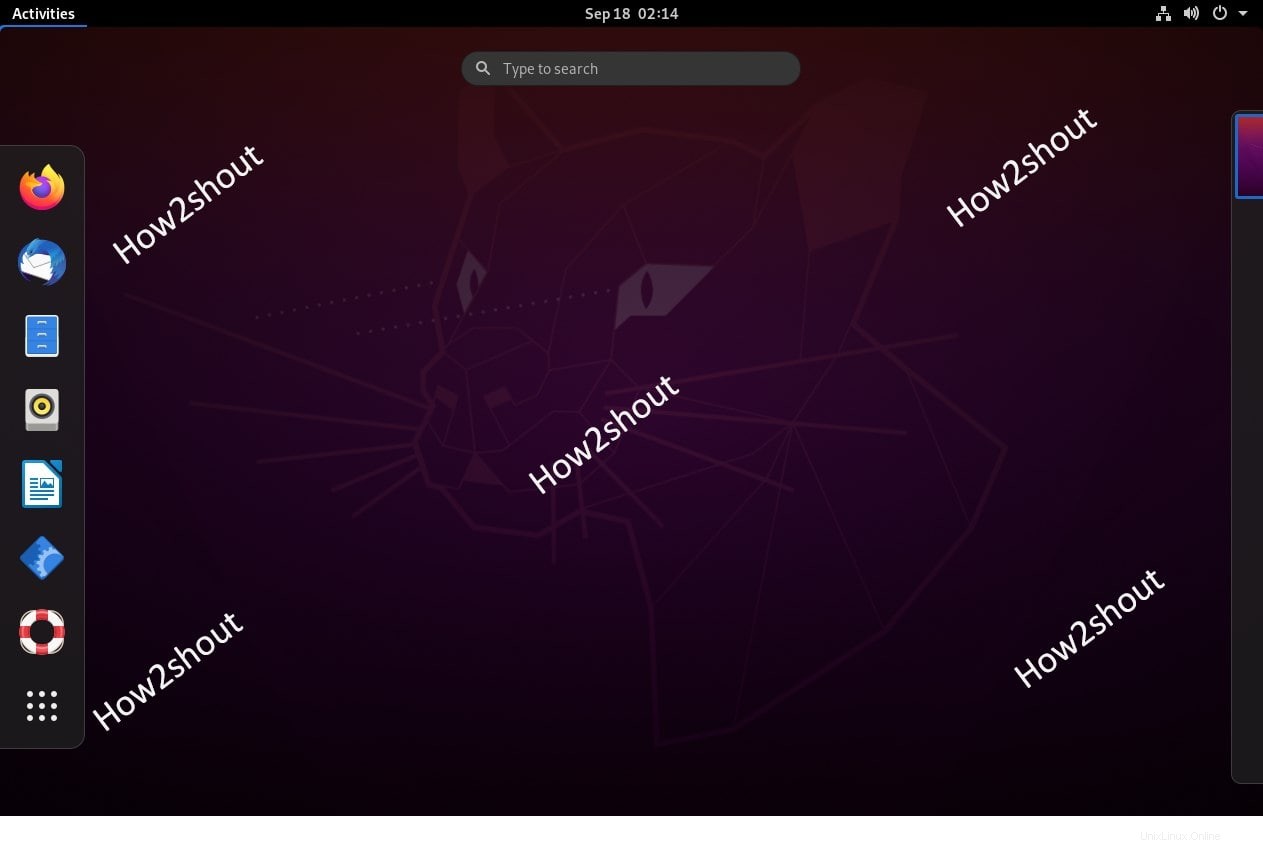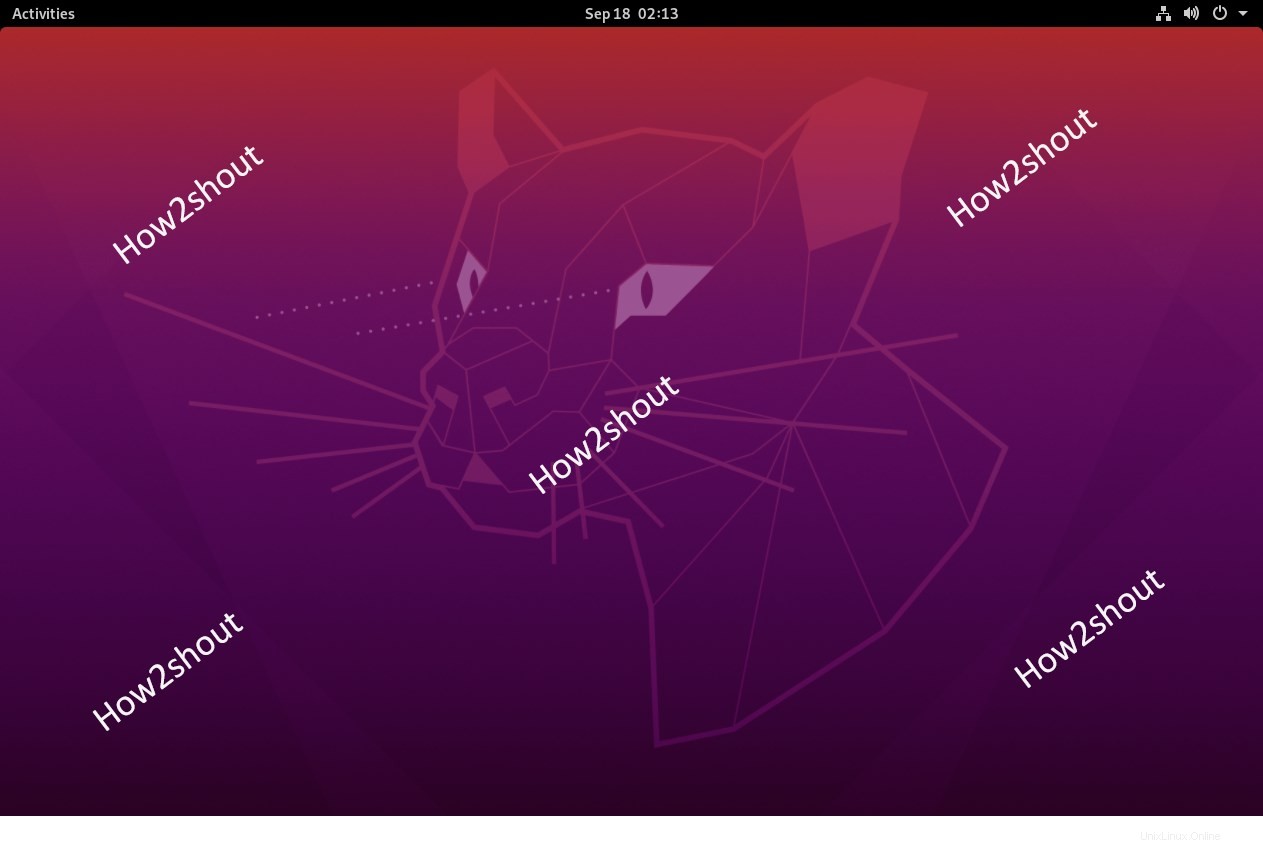Se stai usando il server Ubuntu 20.04/18.04 LTS senza un ambiente desktop, significa che nella riga di comando, c'è un modo semplice per installare la GUI desktop di Gnome su di esso.
Gnome Desktop ha recentemente lanciato 3.38 Orbis con un bel elenco di modifiche, tuttavia, non è ancora disponibile per l'installazione manuale. Tuttavia, continuiamo ad aggiornarlo una volta che sarà disponibile nel repository ufficiale per l'installazione sui server Ubuntu. Sebbene Ubuntu Desktop Linux esca fuori dagli schemi con l'ambiente Gnome Desktop, tuttavia con alcune personalizzazioni. Pertanto, se vuoi avere un'esperienza Gnome pura così come è stata sviluppata dai suoi sviluppatori, ecco i semplici comandi da seguire.
Aggiorna e aggiorna i pacchetti
Se sei sul desktop, apri il terminale di comando, mentre gli utenti del server sono già lì. Innanzitutto, eseguiamo i comandi per aggiornare e aggiornare i pacchetti esistenti. Questo ricostruirà anche la cache dei repository per recuperare gli ultimi pacchetti disponibili,
sudo apt update
sudo apt upgrade
Installa Gnome Desktop GUI su Ubuntu Server
Come ho detto, Gnome è già lì con alcune personalizzazioni, quindi scaricare e installare Gnome Desktop su Desktop non richiederebbe molto tempo. Tuttavia, per Ubuntu Server, lo farebbe.
sudo apt install ubuntu-gnome-desktop
Al termine dell'installazione, controlla lo stato di Gnome Display Manager.
systemctl status gdm
Nel caso non sia ancora attivato, esegui;
systemctl start gdm
Riavvia il tuo sistema e avrai Gnome sul tuo server Ubuntu.
Accedi a Gnome su Ubuntu 20.4/18.04 Desktop
Quelli stanno già utilizzando un'interfaccia utente grafica, devono selezionare il desktop Gnome dopo l'installazione, altrimenti non otterrebbero l'accesso. Pertanto, dopo l'installazione, disconnettersi dalla sessione corrente.
Durante l'inserimento della password utente, fare clic sull'icona a forma di ingranaggio disponibile in basso a destra nella schermata di accesso di Ubuntu. Apparirà un pop-up seleziona Gnome .

2° metodo per installare Gnome Desktop usando Tasksel
C'è un altro metodo che non solo ti consente di installare l'interfaccia utente grafica di Gnome su Ubuntu, ma anche la versione KDE, Mate o Minimal Desktop, inclusi strumenti come SSH, server LAMP, server di stampa e altro. Il nome dello strumento che ha permesso tutto questo è Tasksel.
Installa Tasksel
sudo apt install tasksel
Esegui Tasksel
sudo tasksel
Seleziona Ubuntu Desktop
Usa i tasti freccia della tastiera e seleziona Ubuntu-desktop o altri disponibili. Per selezionare una delle opzioni disponibili su Tasksel devi utilizzare la "Barra spaziatrice" sulla tastiera.
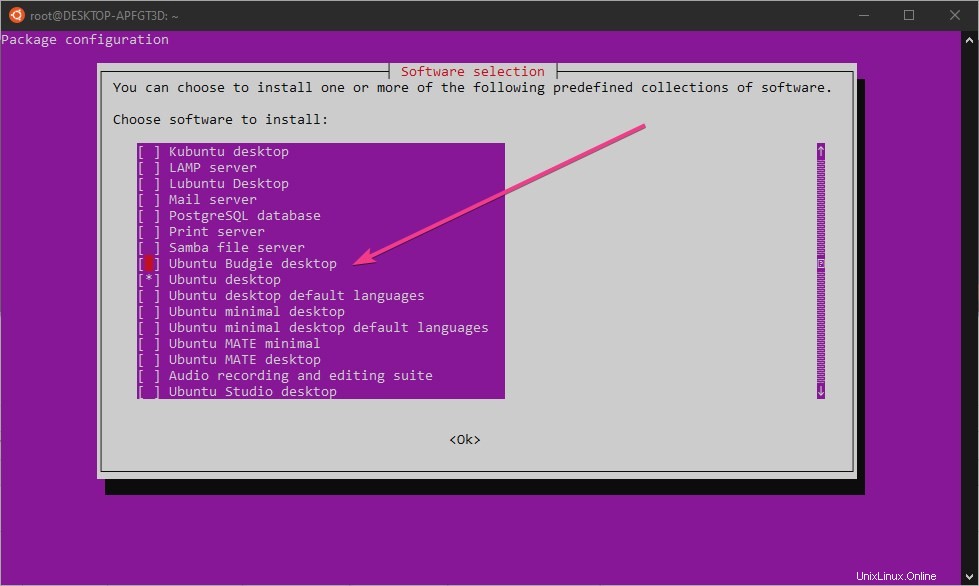
Una volta selezionato, utilizza la scheda tasto per selezionare OK opzione e quindi premi Invio chiave. Questo installerà automaticamente l'interfaccia utente grafica sul tuo server LTS Ubuntu 20.04/18.04/16.04 o sui sistemi operativi Linux desktop.